Cara Repost Postingan di Instagram - Sebagian besar feed media sosial sangat sibuk, penuh dengan foto, video, dan pembaruan teks dari teman dan merek yang Anda ikuti. Instagram berbeda, Anda hanya dapat melihat satu pos pada satu waktu.
Dan sementara antarmuka Instagram yang sederhana dan bersih membuat mudah untuk fokus pada fotografi yang indah dan video yang menarik dari pengguna, juga bisa meninggalkan sesuatu yang diinginkan, seperti kemampuan untuk dengan mudah mem-posting ulang konten pengguna lain.
Untuk cara repost postingan di Instagram, kami menguji empat cara berbeda untuk mengirim ulang konten (repost) di Instagram dalam beberapa langkah mudah. Semua metode ini gratis, tetapi beberapa mengharuskan Anda mendownload aplikasi iOS dari App Store atau Google Play terlebih dahulu.
Sesuai dengan Ketentuan Penggunaan Instagram, Anda harus terlebih dahulu menjangkau pengguna Instagram yang kontennya ingin Anda buat ulang dan mendapatkan izin tertulis untuk melakukannya. Anda dapat melakukan ini dengan mengomentari gambar dan meminta, atau dengan mengirimkan mereka Pesan Langsung Instagram, yang dapat diakses dengan mengetuk ikon pesawat kertas di sudut kanan atas aplikasi.
Cara Repost di Instagram Android dan iOS
Untuk repost memposting ulang pos Instagram orang lain, Anda harus terlebih dahulu mendapatkan izin orang itu untuk menggunakan kembali konten mereka. Kemudian, Anda dapat menggunakan aplikasi eksternal seperti Repost for Instagram, Instarepost, atau DownloadGram. Anda juga dapat mengambil screenshot tampilan foto dengan perangkat seluler Anda.
1. Menggunakan Repost for Instagram
Repost for Instagram baik untuk iOS atau Android. Kedua perangkat kompatibel dengan aplikasi ini, yang terintegrasi langsung dengan Instagram sehingga Anda dapat repost postingan dan berbagi konten dari pengguna Instagram lain dari perangkat seluler Anda.
Identifikasi foto atau video untuk repost postingan.
Buka aplikasi Instagram Anda dan cari foto atau video yang ingin Anda repost dari akun Instagram Anda sendiri. Ketuk foto pilihan Anda dari galeri foto poster asli untuk melihat tampilan lengkapnya.
Salin URL pembagian posting ke clipboard Anda.
Setelah Anda berada di halaman landing foto atau video, ketuk ikon "..." di pojok kanan atas pos. Kemudian, ketuk "Copy Share URL" (tombol akan terlihat sama pada perangkat Android).
Buka Repost for Instagram.
Setelah foto disalin ke papan klip ponsel Anda, buka aplikasi Repost for Instagram. Pos yang Anda salin secara otomatis akan berada di beranda aplikasi.
Ketuk tanda panah di sisi sebelah kanan pos. Di sana, Anda dapat mengedit bagaimana Anda ingin ikon repost muncul di Instagram.
Ketuk "Repost." Kemudian, ketuk "Copy to Instagram," di mana Anda dapat menambahkan filter dan mengedit posting.
Edit judul tulisan dan bagikan posting Anda.
Ketuk "Next." Jika Anda ingin menyertakan judul tulisan asli, ketuk bidang keterangan dan tekan "Paste," di mana teks asli akan muncul dengan kutipan yang memberi kredit pada poster asli dengan foto yang Anda posting ulang.
Saat Anda siap untuk repost postingan Instagram, ketuk "Share" seperti yang Anda lakukan di posting Instagram biasa.
2. Menggunakan InstaRepost
Download InstaRepost.
Download InstaRepost untuk perangkat iOS atau Android untuk bisa repost berbagi konten dari pengguna Instagram lain dari akun Instagram Anda sendiri melalui perangkat seluler Anda.
Berikan akses InstaRepost ke akun Instagram Anda.
Buka aplikasi InstaRepost, masuk menggunakan kredensial Instagram Anda, dan beri otorisasi untuk mengakses foto, teman, dan konten serupa yang terkait dengan akun Instagram Anda.
Gunakan InstaRepost untuk mencari nama pengguna poster asli.
InstaRepost hanya akan menunjukkan kepada Anda pilihan kecil dari umpan Instagram Anda. Jika Anda tahu pos apa yang Anda cari, ketuk ikon kaca pembesar di bagian bawah toolbar aplikasi InstaRepost untuk mengakses tab Jelajahi. Masukkan nama pengguna orang yang fotonya ingin Anda repost ulang.
Simpan foto ke rol kamera ponsel Anda.
Setelah menemukan pos yang ingin Anda bagikan ulang, ketuk panah di sudut kanan bawah. Kemudian, ketuk "Repost," lalu "Repost" lagi. Ini akan terlebih dahulu menyimpan foto roll kamera asli perangkat seluler Anda, tempat Anda dapat mengambilnya di aplikasi Instagram.
Arahkan ke aplikasi Instagram Anda dan ketuk "LIbrary." Anda akan melihat posting yang disimpan ke rol kamera ponsel Anda. Ketuk foto untuk menariknya ke Instagram.
Tambahkan filter dan kutipan, dan bagikan repost Anda.
Tambahkan filter dan edit pos seperti yang Anda lakukan lainnya. Kemudian, pilih "Next" dan ketuk bidang keterangan untuk menempelkan teks asli. Pengeposan ulang tidak akan secara otomatis menyertakan kutipan, jadi kami sarankan menambahkan satu dengan mengetik "@ + [nama pengguna]" untuk mengkredit poster asli konten. Kemudian, tekan "Share."
3. Menggunakan DownloadGram
DownloadGram memungkinkan pengguna Instagram mengunduh salinan resolusi tinggi dari foto dan video Instagram untuk memposting ulang dari akun mereka sendiri. Untungnya, tidak ada aplikasi yang perlu Anda unduh untuk memposting ulang menggunakan proses ini. Inilah cara melakukannya:
Buka Instagram dan temukan foto atau video untuk dikirim ulang.
Buka aplikasi Instagram Anda dan temukan posting yang ingin Anda posting ulang. Ketuk ikon "..." di pojok kanan atas pos dan klik "Copy Share URL" (tombol ini akan sama untuk perangkat seluler iOS dan Android).
Paste URL pembagian posting ke DownloadGram.
Buka browser internet seluler Anda dan arahkan ke DownloadGram, atau cukup masuk ke downloadgram.com. Tempelkan URL ke kotak teks yang muncul di beranda situs web. Kemudian, ketuk "Download."
Ketuk tombol "Downlod Gambar" berwarna hijau yang muncul di bawah homepage DownloadGram.
Download pos.
Anda akan diarahkan ke halaman web baru dengan konten yang siap untuk diunduh. Ketuk ikon kotak download dengan panah ke atas lalu ketuk "Save Image."
Buka Instagram dan temukan foto atau video di rol kamera Anda.
Kembali ke aplikasi Instagram Anda. Gambar akan disimpan ke gulungan kamera asli ponsel Anda, jadi editlah seperti yang Anda lakukan di posting Instagram lainnya.
Tambahkan keterangan dan bagikan posting Anda.
Repost tidak akan menyertakan kutipan, jadi kami sarankan menambahkan satu dengan mengetik "@ + [nama pengguna]" untuk mengkredit poster asli dengan foto atau video. Kemudian, tekan "Bagikan."
4. Menggunakan Screenshot
Metode ini tidak mengharuskan situs web lain untuk repost postingan di Instagram. Tidak ada gunanya metode ini hanya berfungsi untuk mengirim ulang foto, bukan video. Inilah cara melakukannya:
- Temukan foto di Instagram yang ingin Anda kirim ulang, dan ambil screenshot dengan ponsel Anda.
- Untuk iOS: Tekan tombol rumah dan kunci secara bersamaan sampai layar Anda berkedip.
- Untuk Android: Tekan tombol sleep / wake dan volume bawah secara bersamaan sampai layar Anda berkedip.
- Ketuk tombol posting baru di bagian tengah bawah layar Instagram Anda. Ubah ukuran foto agar terpotong dengan baik di editor foto Instagram.
Edit dan filter pos seperti Anda akan posting Instagram lainnya. Perlu diingat bahwa ponsel Anda akan mengambil tangkapan layar dari semua yang ada di layar Anda, bukan hanya foto yang ingin Anda kirim ulang. Jadi, bersiaplah untuk memotong sisi tangkapan layar untuk menangkap hanya gambar yang ingin Anda bagikan dengan pengikut Anda.
Repost tidak akan menyertakan kutipan, jadi kami sarankan menambahkan satu dengan mengetik "@ + [nama pengguna]" untuk mengkredit poster asli dengan foto yang Anda reposting. Kemudian, tekan "Bagikan." Begini caranya posting itu muncul di profil Instagram Anda:
Sekarang setelah Anda belajar cara memposting ulang di Instagram, Anda dapat mendiversifikasikan profil Anda dengan konten yang bersumber dari teman, keluarga, dan merek. Gunakan metode di atas - pastikan untuk mengutip sumber kiriman asli - untuk membagikan kembali konten favorit Anda dengan cepat dan mudah.
Labels:
Instagram
Thanks for reading Cara Repost Postingan di Instagram Android dan iOS? Gini Caranya. Please share...!


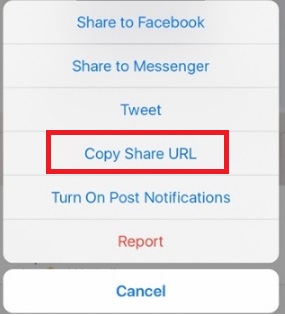
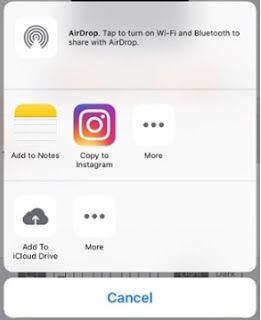

0 Comment for "Cara Repost Postingan di Instagram Android dan iOS? Gini Caranya"